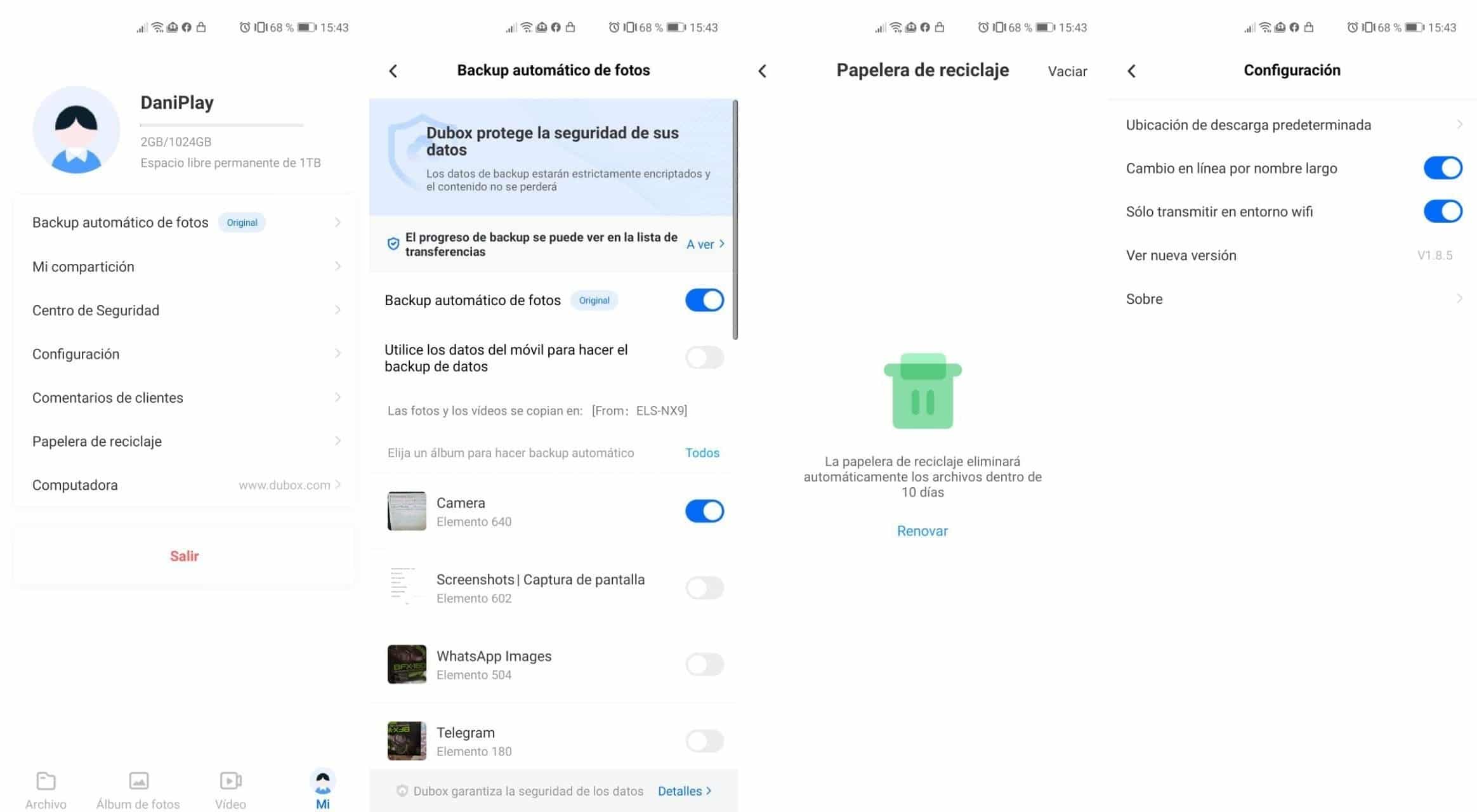O armazenamento em nuvem tornou-se essencial nos últimos anos para armazenar nossas imagens, vídeos e documentos de qualquer tipo. Um dos principais serviços deste é o Google Drive, mas há outros tão interessantes quanto o criado pela empresa Mountain View.
Devido à falta de espaço no Drive e no Google Fotos, surgiram ferramentas como o Dubox, um serviço que existe há algum tempo e é usado para fazer cópias de backup. O positivo é poder acessá-lo de duas maneiras, a primeira é por meio de seu serviço web, enquanto a outra é por meio de seu aplicativo oficial.
Dubox é uma opção interessante se também quisermos substituir o Google Fotos, pois armazena automaticamente as imagens em seu serviço. Isso nos poupará de ter que enviá-los manualmente, tendo o backup sempre à mão para podermos gerenciá-los se você decidir mudar de dispositivo.
Comece com Dubox
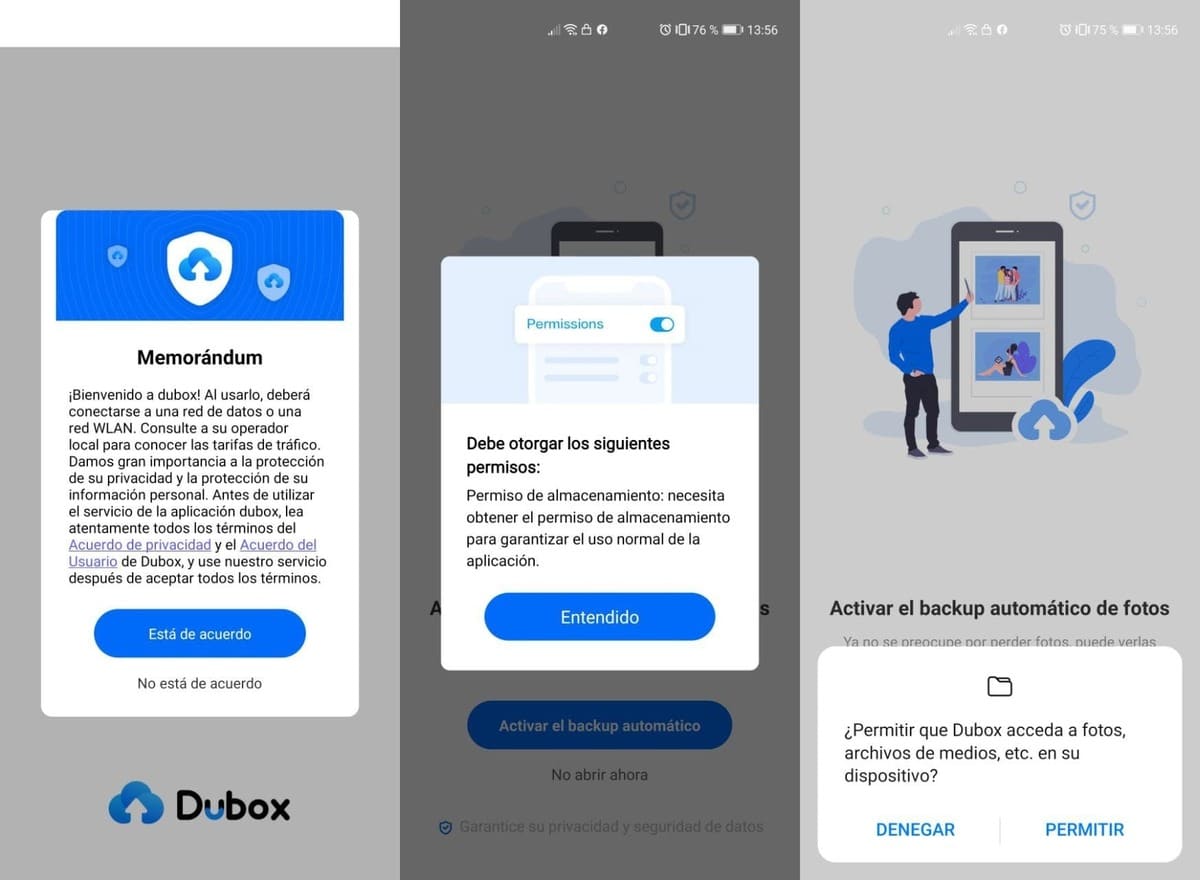
A primeira e fundamental coisa é baixar o aplicativo Dubox para o nosso telefone Android, Se quiser utilizá-lo no seu PC, você deve acessar o site oficial. O interessante é ter as duas opções caso queiramos trabalhar com fluidez, seja para uso pessoal ou profissional, ele se adapta a ambos os perfis.
Depois de baixá-lo e instalá-lo, temos que preencher um breve cadastro, ele nos pedirá um apelido, um e-mail, uma senha e a data de nascimento. Ele nos enviará um e-mail para a validação da conta, verifique na pasta "Promoções" ou "Spam", tudo dependendo do email que utilizamos e clique em "Email de verificação".
Depois que tudo for verificado, podemos começar a usar o serviço, para isso temos 1 TB grátis que a Dubox nos dá, espaço suficiente para armazenar tudo o que queremos como se fosse um disco rígido externo. O Drive compartilha os 15 GB com serviços como Gmail e Google Fotos, deixando alguns GB livres para usá-lo.
Configurando o Dubox
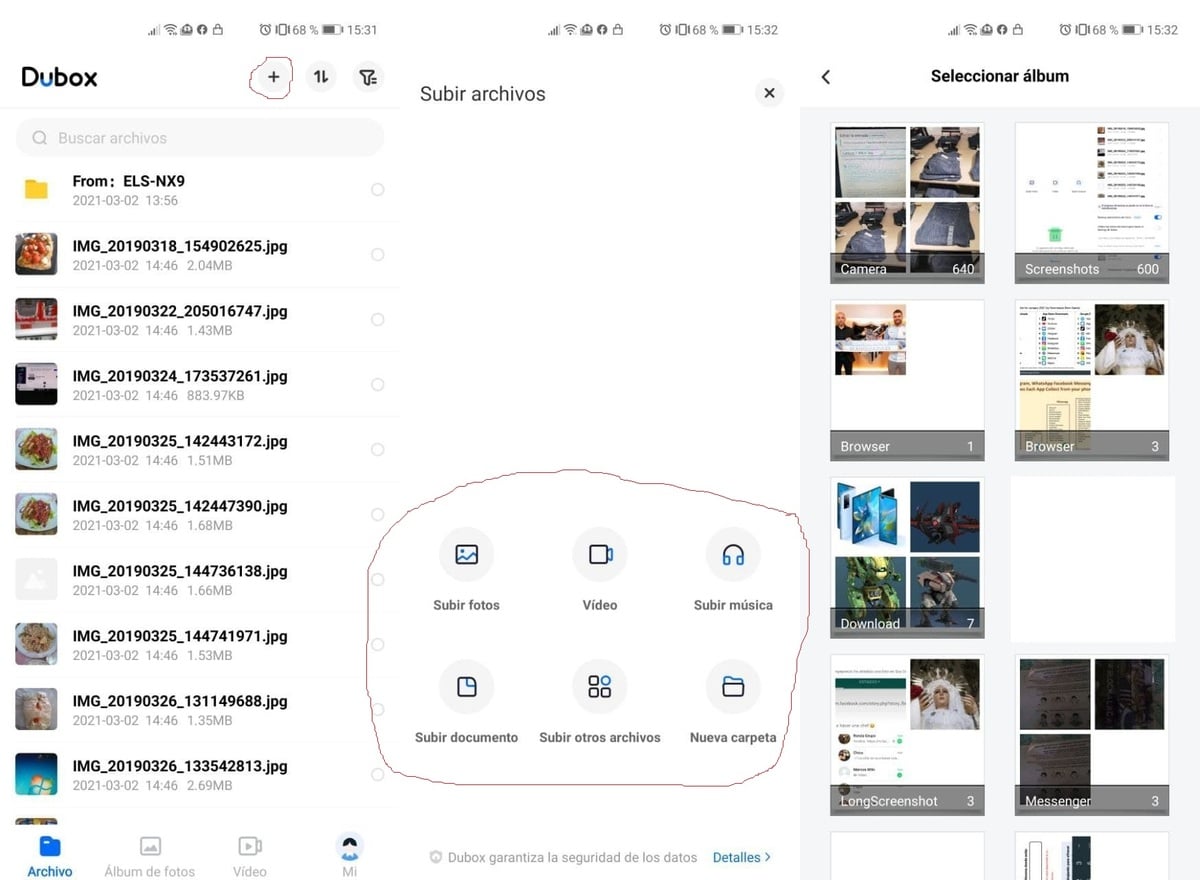
Assim que começarmos, ele nos pedirá permissão para armazenar as fotos automaticamente, neste caso as imagens, para isso você pode escolher essas pastas completas. O backup vai demorar um pouco, tudo depende do peso da pasta, por isso é conveniente deixar carregar todos os arquivos.
Clique em "Ativar backup automático" e "Permitir" Para acessar fotos, arquivos de mídia, será possível selecionar todos de uma pasta. Você pode fazer upload de qualquer tipo de conteúdo, seja imagens, vídeos, arquivos, músicas e outros, com qualquer extensão.
O principal é ordenar tudo em pastas, para isso você tem a opção do símbolo "+" e "Criar uma nova pasta", nela você pode salvar o que quiser, por exemplo a sua galeria de fotos e a de sua família. O pedido vai depender do que você está salvandoPara poder encontrá-lo mais rápido, é bom começar a nomear cada um deles.
Informações sobre o espaço e outras opções
Depois de abrir, clique na guia "Meu", você terá informações sobre tudo, incluindo o espaço ocupado na parte superior, mostrando seu alias e, especificamente, abaixo dele tem opções realmente interessantes. Dubox é totalmente personalizável a partir de suas configurações, por isso deve ser revisto do início ao fim.
Todas as suas opções
Backup automático de fotos: Ao ativá-lo, irá mostrar que já está funcionando no seu telefone, a segunda opção é melhor deixá-lo desativado, principalmente para não utilizar a conexão de dados da sua operadora. Já na parte inferior você pode selecionar quais aplicativos podem entrar no backup, isso vai depender de quais elementos são importantes.
Centro de Segurança: Irá mostrar um total de três opções, a primeira é adicionar um padrão de segurança, vai pedir-lhe um código PIN para ter acesso único, adequado se o seu telemóvel for roubado ou perdido. A segunda opção é "Login no exterior", se você ativá-lo, deverá verificar sua identidade, enquanto a última opção é verificar cada login. Se ativá-lo, ele solicitará seu e-mail e senha cada vez que você fechar e abrir o inscrição.
ambiente: O local de download padrão é perfeito para escolher a pasta de destino, deixe esta opção como vem por padrão. As outras opções também são boas que não são tocadas, principalmente para trabalhar com uma conexão WiFi e não sobrecarregar os dados da sua operadora.
Comentários dos clientes: Aqui você terá “Help Center”, Feedback e propostas, por último “Dubox Stimulus”, deixando seu comentário sobre o aplicativo na Play Store.
Caixote de reciclagem: Tudo o que foi excluído irá para uma lixeira, sua exclusão continuará a ser excluída automaticamente em 10 dias. Ele pode ser restaurado se for um item importante.
Computador: Mostra o endereço do serviço em nuvem por meio da página da web. Podemos usá-lo se estivermos em um PC, tudo de forma sincronizada.